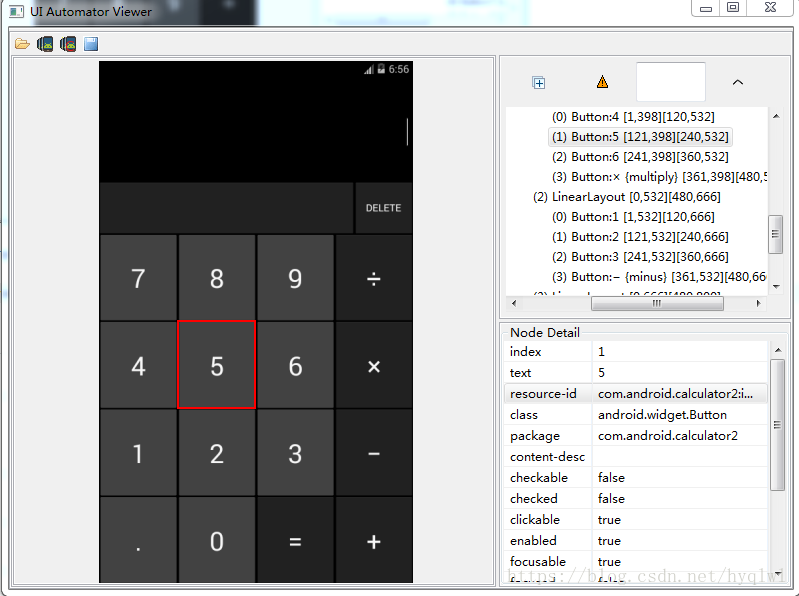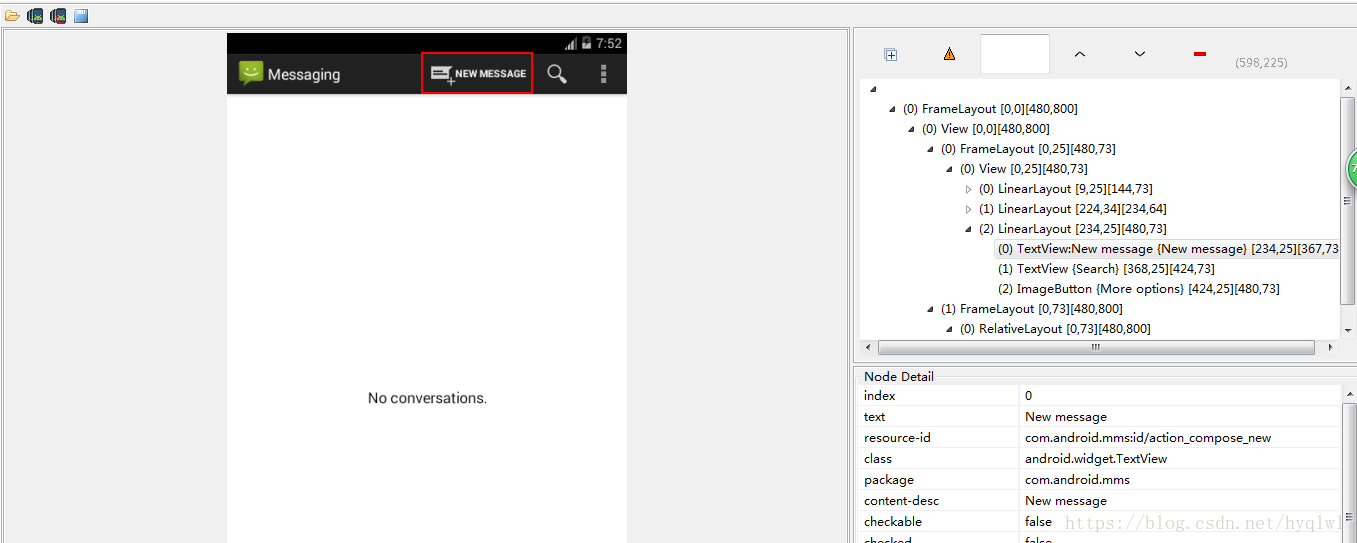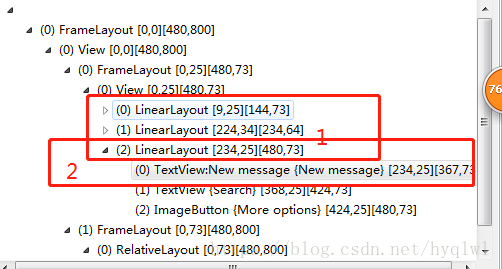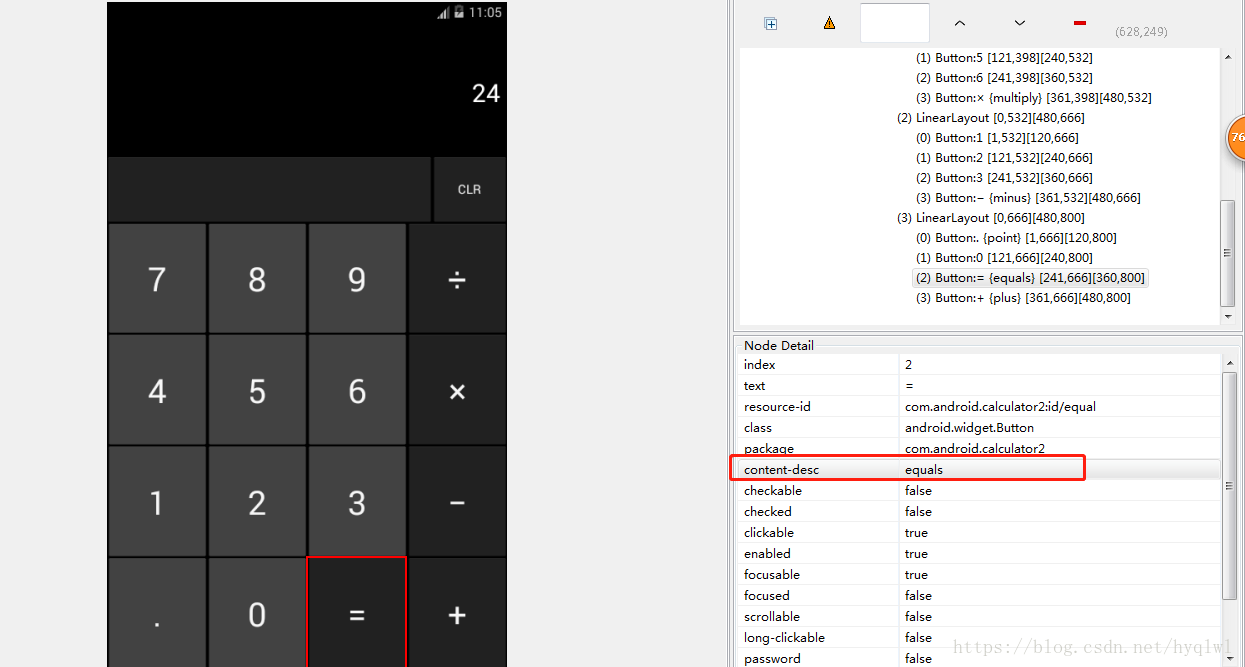Appium的常用定位方法
使用uiautomatorviewer.bat工具来找到属性定位元素,在SDK的tools目录下找到该工具,双击打开。左边框内展示app的界面元素,右上角框内展示元素的层级关系,右下角框内展示元素的属性。
1.使用id定位元素
resource-id代表id属性,使用方法:
driver.findElement(By.id("com.android.calculator2:id/digit5")).click();//点击52.使用name定位元素
text代表name属性,使用方法:
driver.findElement(By.name("5")).click();3.使用class定位元素
class就是class属性,class属性定位出元素有可能有很多,定位到某一个元素需要其他条件,使用方法:
- @Test
- public void testcase3(){
- List<WebElement> list = driver.findElements(By.className("android.widget.Button"));
- for (WebElement elem:list){
- System.out.println(elem);
- }
- }
4.使用xpath定位元素
需要注意:Appium中属性class的代表标签的名字,下标是从1开始的。
元素的属性具有唯一性时:
driver.findElement(By.xpath("//android.widget.TextView[contains(@resource-id,'com.android.mms:id/action_compose_new')]")).click();driver.findElement(By.xpath("//android.widget.TextView[@text='New message']")).click();xpath定位中的标签之间的父子关系和兄弟关系:
图中框1中的三个标签是兄弟关系,框2中的两个标签为父子关系。
兄弟关系:
如果想定位最后一个LinearLayout,可以使用preceding-sibling::表示定位当前标签的哥哥标签,following-sibling::表示定位当前标签的弟弟标签,方法如下:
driver.findElement(By.xpath("//android.widget.FrameLayout[1]/following-sibling::android.widget.FrameLayout[2]")).click();
通过following-sibling找到第一个标签LinearLayout的第二个弟弟,也就是定位第三个LinearLayout标签。
同理定位第一个标签,通过找到第三个标签的第二个哥哥,就是第一个LinearLayout标签。
driver.findElement(By.xpath("//android.widget.FrameLayout[3]/preceding-sibling::android.widget.FrameLayout[2]")).click();上面的两种情况可能不适合使用preceding-sibling::和following-sibling::,只是用来举例它们的使用方法。
父子关系:
如果想定位TextView标签,可以使用parent::或者..表示父亲标签,定位框2中的TextView标签。
driver.findElement(By.xpath("//android.widget.FrameLayout[2]/parent::android.view.View/android.widget.FrameLayout[3]/android.widget.TextView")).click();
通过parent::找到第二个LinearLayout的父标签View,父标签的第三个子标签LinearLayout的第一个子标签就是TextView标签。
5.Accessibility ID定位,Appium的扩展方法
找到元素的content-desc属性来定位。
- driver.findElement(By.name("7")).click();
- driver.findElementByAccessibilityId("divide").click();
- driver.findElement(By.name("2")).click();
- driver.findElementByAccessibilityId("equals").click();
6.使用AndroidAutomator定位,Appium的扩展方法
description就是content-desc属性。
- driver.findElementByAndroidUIAutomator("new UiSelector().text(\"9\")").click();
- driver.findElementByAndroidUIAutomator("new UiSelector().description(\"plus\")").click();
- driver.findElementByAndroidUIAutomator("new UiSelector().resourceId(\"com.android.calculator2:id/digit6\")").click();
- driver.findElementByAndroidUIAutomator("new UiSelector().description(\"equals\")").click();
参考博客:https://testerhome.com/topics/7129
https://www.cnblogs.com/testway/p/6225415.html
http://www.testclass.net/appium/appium-base-find-element/#

最新文章
- 《转》---google面经
- (转)offsetof与container_of宏[总结]
- 在滚动列表中实现视频的播放(ListView & RecyclerView)
- APUE第一章_课后习题
- KBMMW SampleService/SampleClient方式传输数据集
- javaScript 比较数字大小
- 转:运行page页面时的事件执行顺序及页面的回发与否深度了解
- Collections集合工具类
- iOS图片存在本地、再从本地获取图片
- spring data jpa 关键字 命名
- 2019.02.11 bzoj4767: 两双手(组合数学+容斥dp)
- 第一阶段:Java内功秘籍-线性表
- Python大黑阔—url采集+exp验证,带你批量测试
- IntelliJ IDEA 启动tomcat服务器报Error running 'Unnamed': Address localhost:1099 is already in use错误的问题
- MySQL中You can't specify target table for update in FROM clause异常
- 希望and目标
- smarty变量调节器与函数
- 6.House Robber(简单版抢银行)
- urllib库利用cookie实现模拟登录慕课网
- Docker network整理